Bạn đang xem bài viết Cách thay đổi kích thước Menu Start trên Windows 10 tại Pgdphurieng.edu.vn bạn có thể truy cập nhanh thông tin cần thiết tại phần mục lục bài viết phía dưới.
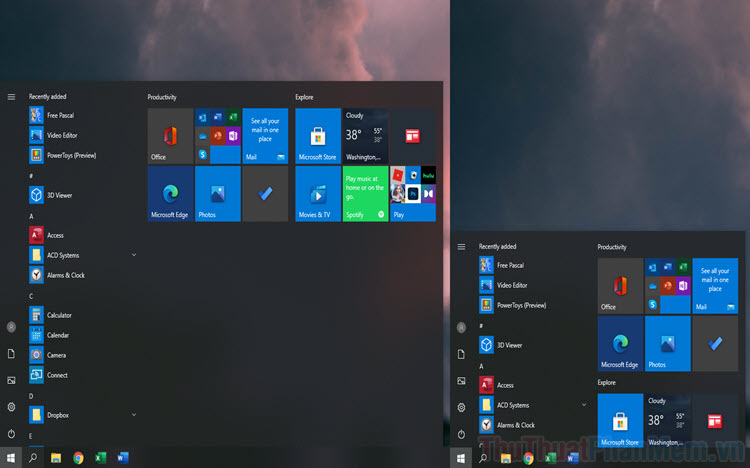
1. Cách thay đổi kích thước Menu Start thủ công trên Windows 10
Trên Windows 10, bạn có thể tùy ý thay đổi kích thước của Menu Start theo chiều dọc và chiều ngang sao cho phù hợp với nhu cầu của từng người. Nếu như bạn muốn thay đổi kích thước của Menu Start thì bạn chỉ cần thực hiện như sau:
Bước 1: Bạn hãy nhấn nút Windows trên bàn phím hoặc biểu tượng Start trên màn hình để mở Menu Start.
Bước 2: Sau đó, bạn di chuyển chuột lên vị trí viền trên cùng của Menu Start để hiển thị mũi tên hai đầu. Bây giờ, bạn chỉ việc giữ chuột và kéo chúng để thay đổi kích thước của Menu Start.
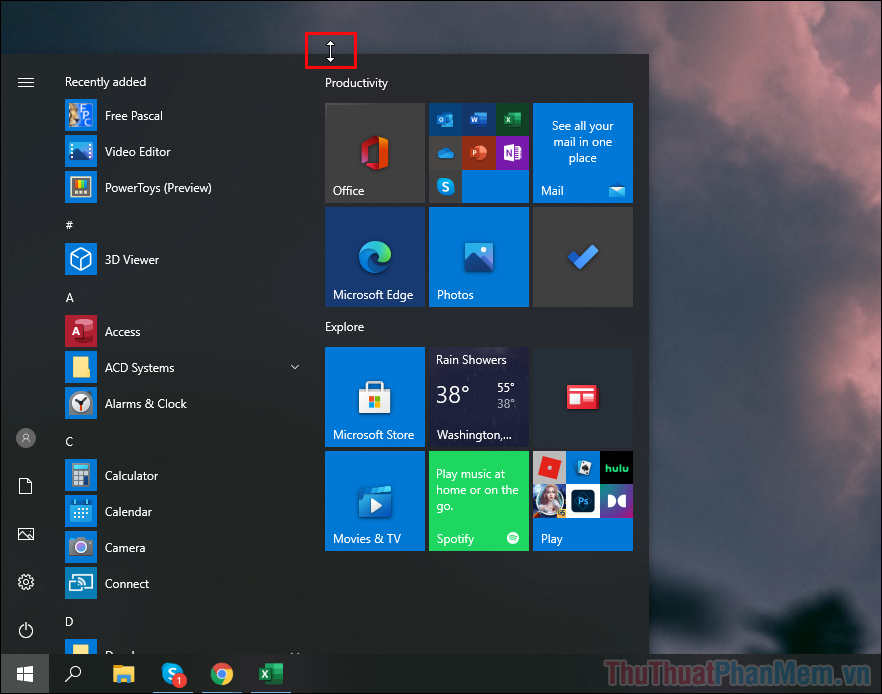
Bước 3: Đối với chiều ngang của Menu Start, các bạn cũng làm tương tự để thay đổi kích thước.
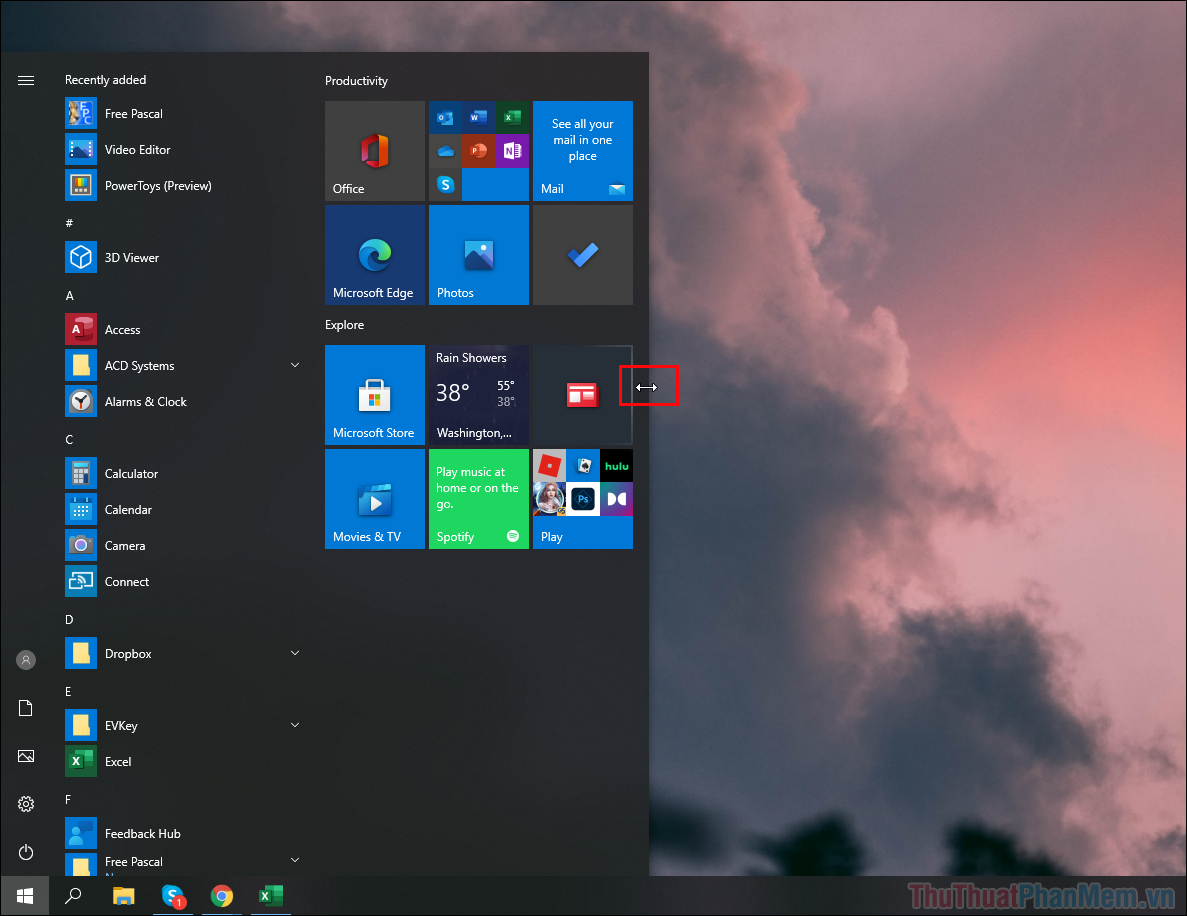
Bước 4: Khi tăng chiều ngang của Menu Start, các ứng dụng đề xuất sẽ được sắp xếp lại thành dạng 02 cột và mỗi cột sẽ có 03 ô nhỏ theo chiều ngang. Khi thay đổi kích thước của chiều ngang, bạn hãy để ý sao cho các ô được phân chia đẹp nhất.
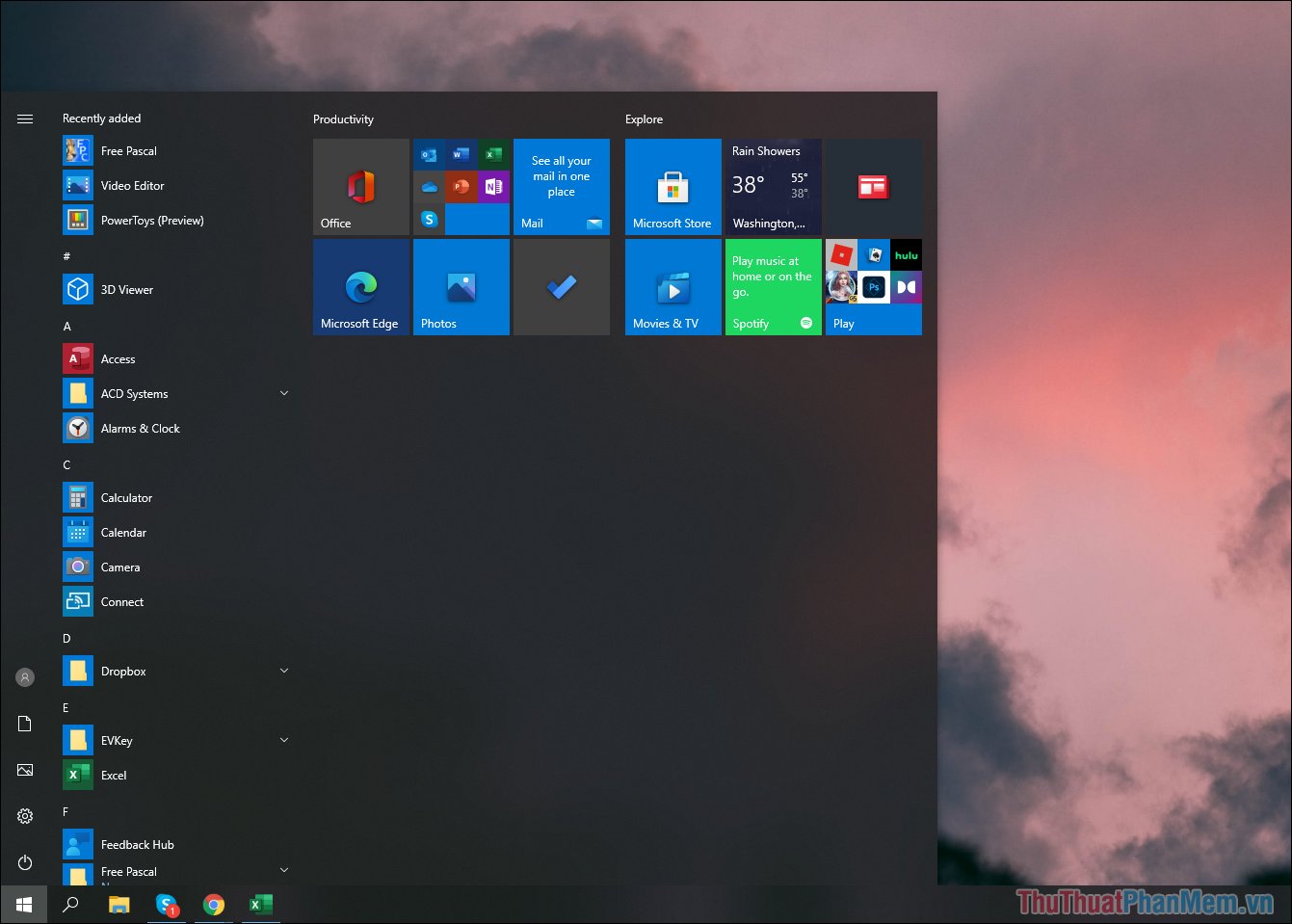
Bước 5: Khi bạn muốn thay đổi kích thước cả 02 cạnh của Menu Start cùng một lúc thì bạn chỉ việc di chuyển trỏ chuột ra góc của Menu Start và kéo chúng.
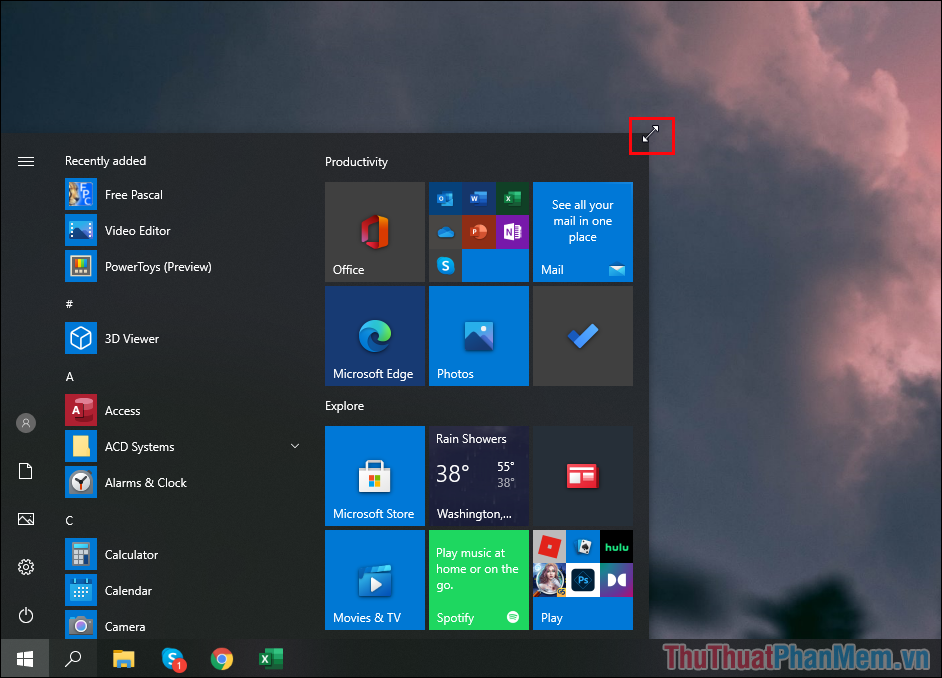
Bước 6: Sau khi thay đổi kích thước của Menu Start xong, hệ thống sẽ tự động lưu lại cho các lần sử dụng tiếp theo, bạn không cần thêm thao tác nào nữa.
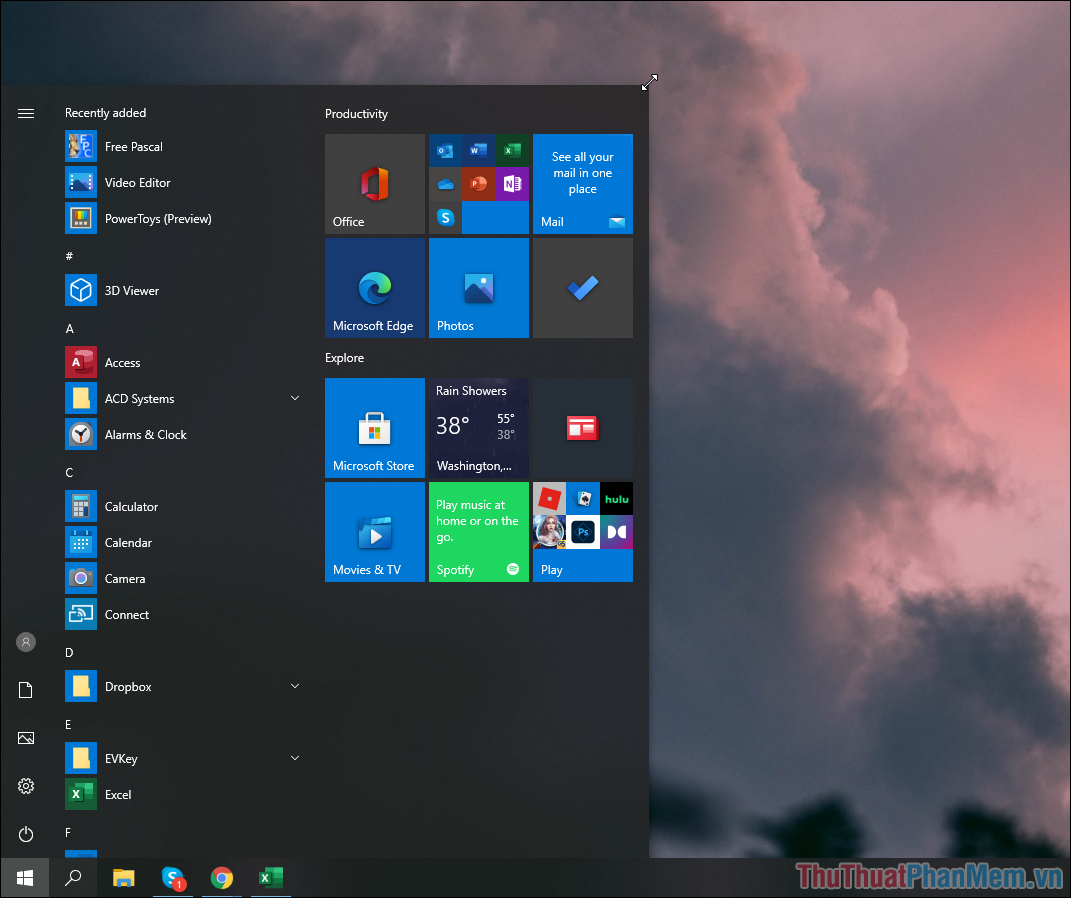
2. Cách phóng to Menu Start toàn màn hình
Trong Cách thay đổi kích thước Menu Start thủ công, bạn dễ dàng thấy rằng chúng bị giới hạn về mặt kích thước. Cách làm đó chỉ cho phép các bạn mở rộng Menu Start tới 3/4 màn hình và không thể lớn hơn được nữa. Để phóng to Menu Start toàn màn hình, bạn sẽ phải chỉnh trong Cài đặt Windows.
Bước 1: Bạn hãy mở Settings trên Windows bằng cách nhấn tổ hợp Windows + I.
Bước 2: Sau đó, các bạn chọn mục Personalisation để thay đổi giao diện cá nhân.
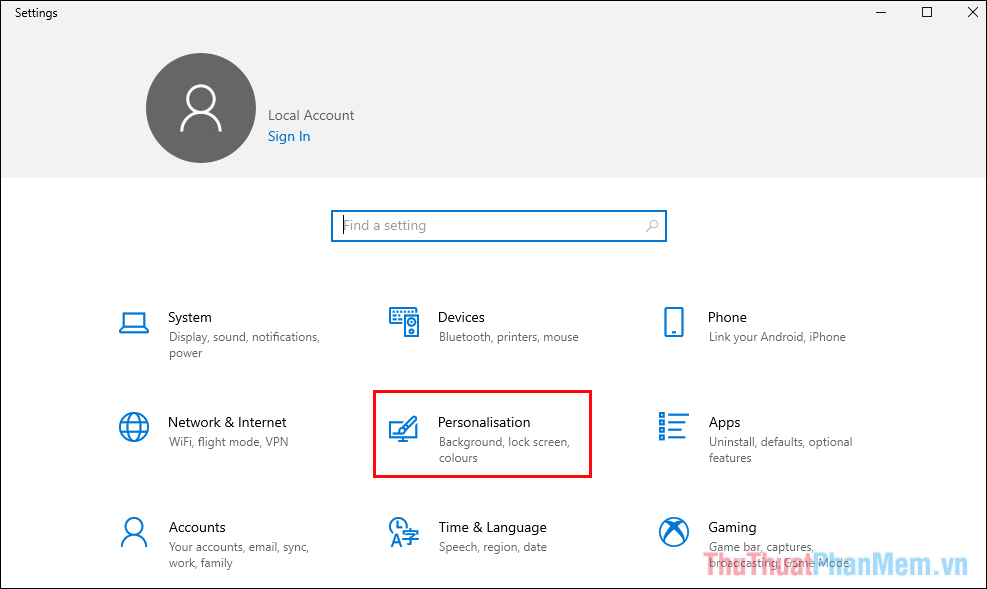
Bước 3: Tiếp theo, bạn chọn thẻ Start (1) và chọn Use Start full screen (2) để kích hoạt Menu Start thành toàn màn hình.
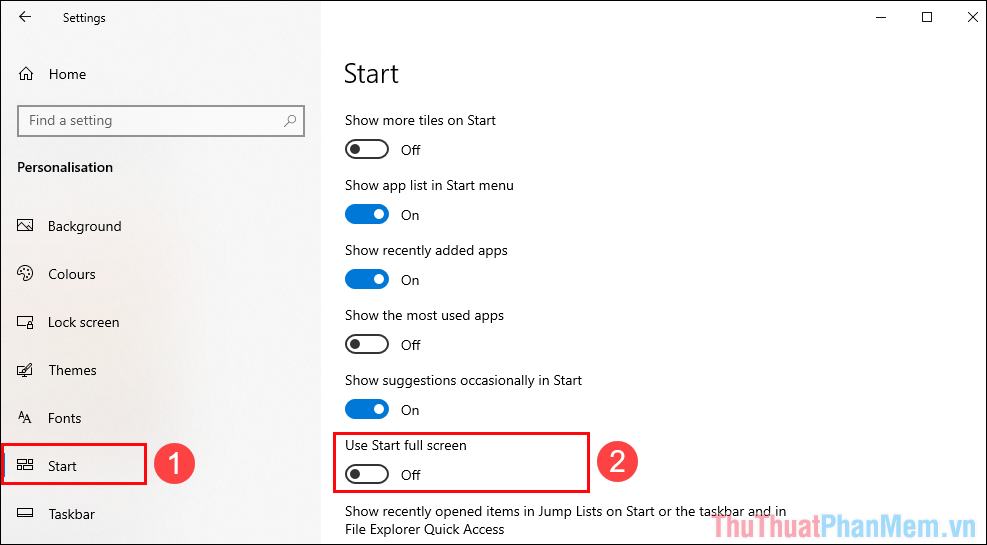
Bước 4: Bây giờ, Menu Start của Windows sẽ hiển thị toàn màn hình thay vì hiển thị một góc như trước đây.
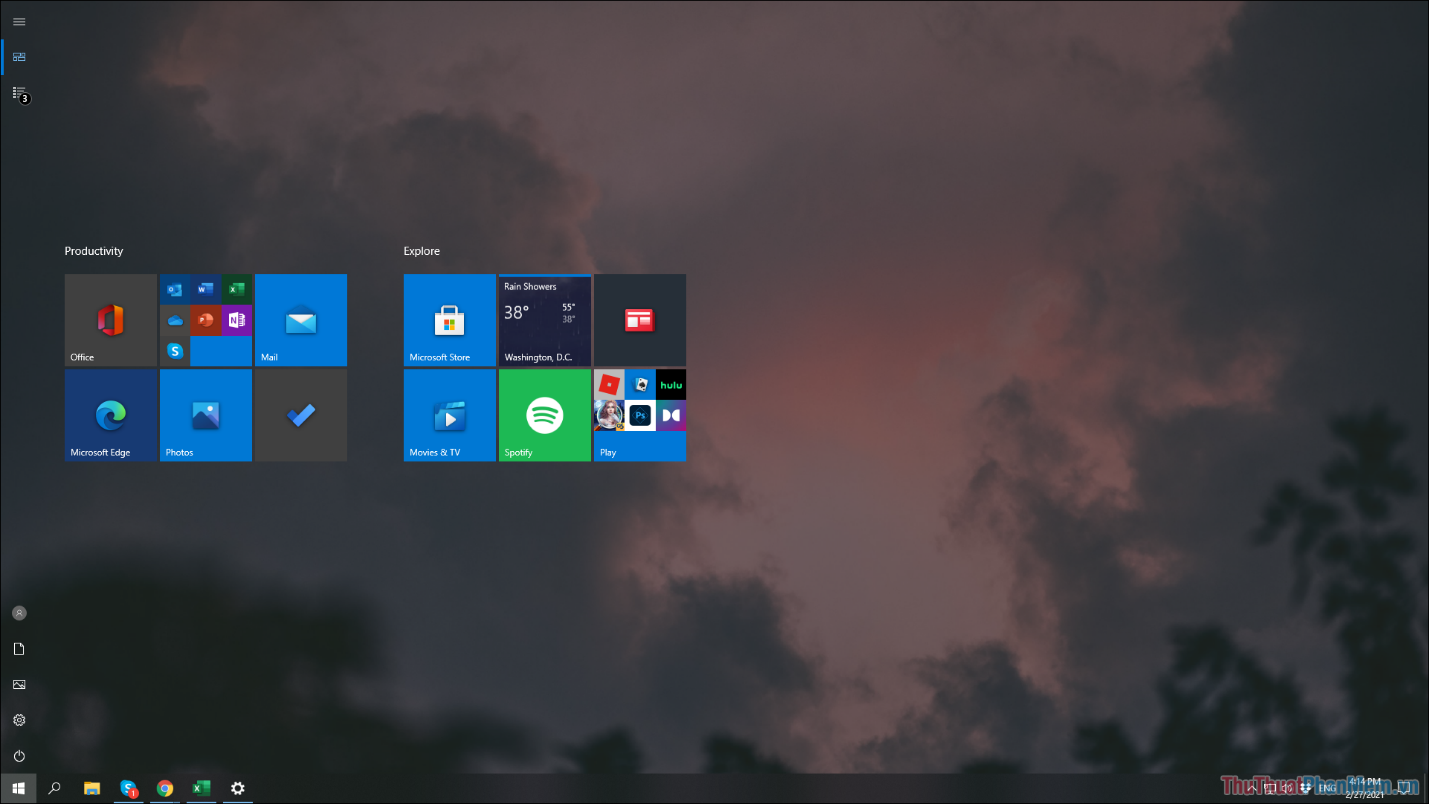
Trong bài viết này, Thủ thuật phần mềm đã hướng dẫn các bạn cách thay đổi kích thước của Menu Start trên Windows 10 nhanh chóng và hiệu quả nhất. Chúc các bạn một ngày vui vẻ!
Cảm ơn bạn đã xem bài viết Cách thay đổi kích thước Menu Start trên Windows 10 tại Pgdphurieng.edu.vn bạn có thể bình luận, xem thêm các bài viết liên quan ở phía dưới và mong rằng sẽ giúp ích cho bạn những thông tin thú vị.
Nguồn: https://thuthuatphanmem.vn/cach-thay-doi-kich-thuoc-menu-start-tren-windows-10/
Từ Khoá Tìm Kiếm Liên Quan:
